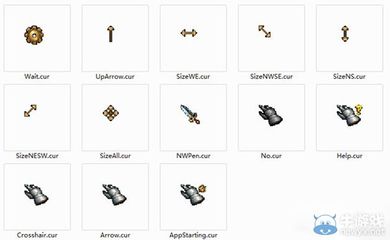带网络的电脑一台怎样登陆webqq 精――在线webQQ 3
怎样登陆webqq 精 1、
在浏览器地址栏输入如下网址,就能够登录到webQQ的首页
怎样登陆webqq 精 2、
打开首页后界面如下,因为整合了Q+,界面十分的华丽,但是载入速度不是很理想,电脑配置低的话可能会有些卡。
怎样登陆webqq 精 3、
点击左侧侧边栏上的QQ图标,弹出登录界面,和我们客户段的QQ差不多,我们输入QQ号码和密码,还可以设置登录状态,点击蓝色的登录按键登录
怎样登陆webqq 精 4、
登录后在右侧出现QQ界面如下,和我们平时用的客户端也差不多,不过界面比较清爽同样有群和最近联系人分组
怎样登陆webqq 精_web.qq
怎样登陆webqq 精 5、
打开一个好友,看看聊天界面如下视频、文件传送、表情、抖动、发图片、截图功能都有,能够满足我们平时的需要了。
怎样登陆webqq 精 6、
如果要关闭QQ,那么点击主界面右上角的X,弹出确认对话框确认就可以了。
怎样登陆webqq 精――在线webQQ mini
怎样登陆webqq 精 1、
如果我们嫌Q+web 的界面过于华丽,加载速度慢,那么我们可以选择登录webQQ mini,在地址栏中输入如下地址,就可以访问。
怎样登陆webqq 精_web.qq
怎样登陆webqq 精 2、
登录界面如下,和Q+web 略有不同
怎样登陆webqq 精 3、
我们输入QQ号码和密码,设置好登录状态后点击“登录”
怎样登陆webqq 精 4、
登录进去后,界面很大,建议大家把浏览器拉小,好友界面如下
怎样登陆webqq 精_web.qq
怎样登陆webqq 精 5、
点击上面的群分组,界面如下
怎样登陆webqq 精 6、
点击齿轮装图标,设置界面如下,可以设置显示文字的大小
怎样登陆webqq 精 7、
回到好友界面,我们点击一个好友,看一下聊天界面,很简洁,只有一个输入框和显示对话的框
怎样登陆webqq 精_web.qq
怎样登陆webqq 精 8、
对话框中的显示对话如下如果要退出的话,在设置中可以退出,或者直接关闭webQQ mini的网页即可。
怎样登陆webqq 精――客户端WebQQ 3
怎样登陆webqq 精 1、
webQQ也有客户端的,不过是基于adobe air基础上的,如果要安装客户端的话,要先安装Adobe AIR 组件,然后才能安装webQQ的客户端,安装界面如下
怎样登陆webqq 精 2、
运行以后,界面和在线的webQQ基本一样,也是那么华丽的界面
怎样登陆webqq 精_web.qq
怎样登陆webqq 精 3、
点击左侧侧边栏上的QQ图标启动QQ界面和在线webQQ一样样的,填写好号码和密码,设置好登录状态,点击蓝色的登录即可。
怎样登陆webqq 精 4、
登录上去以后,右侧出现悬浮的主界面窗口
怎样登陆webqq 精 5、
分组也和PC客户端的差不多,我们点击一个好友,看一下聊天界面
怎样登陆webqq 精_web.qq
怎样登陆webqq 精 6、
界面上基本功能都有,点击QQ表情,看了一下和PC客户端的表情是一致的
怎样登陆webqq 精 7、
再测试一下截图工具,随手在桌面上截一个图
怎样登陆webqq 精 8、
发送给好友后会在下面显示“提示:此用户正在使用Q+web”如果要退出的话直接关闭主界面就可以了。
好了,这里给大家介绍了三种不同的webQQ的登录方式,希望对大家有所帮助。
怎样登陆webqq 精_web.qq

怎样登陆webqq 精――注意事项
客户端Q+web使用的时候发现占用内存比较大,如果小内存的用户不推荐使用。
 爱华网
爱华网